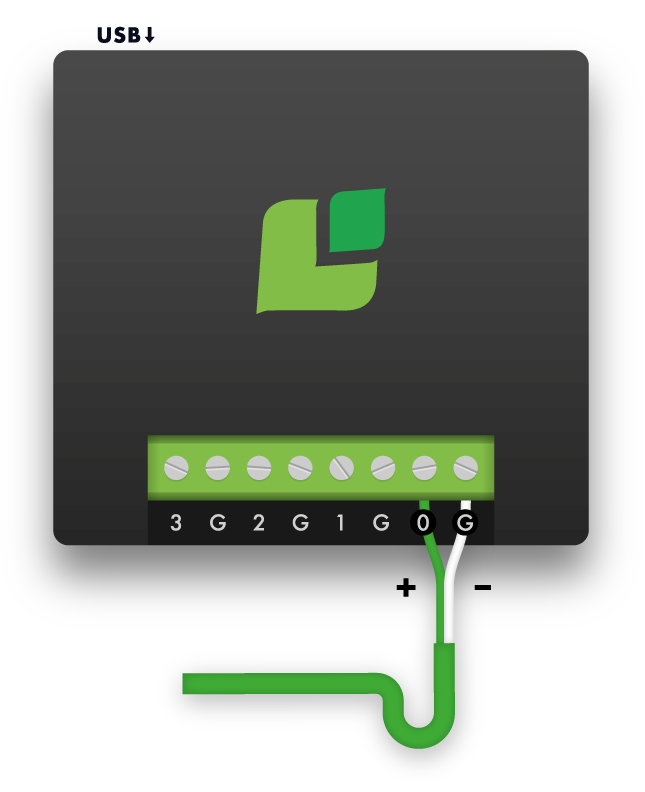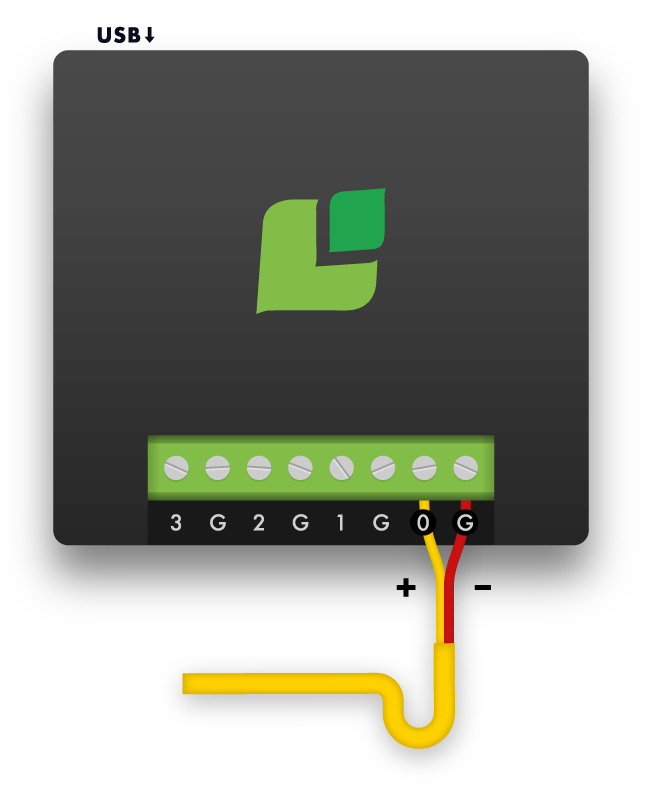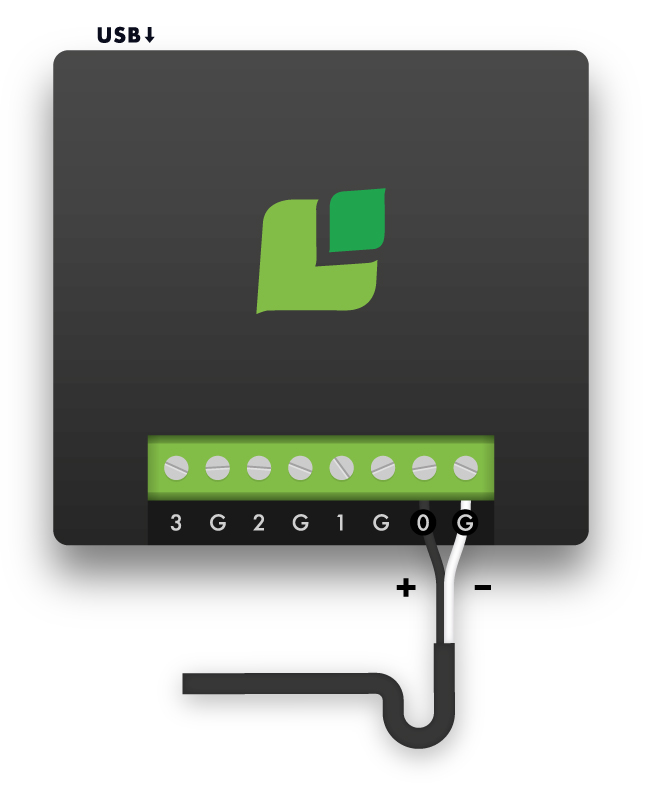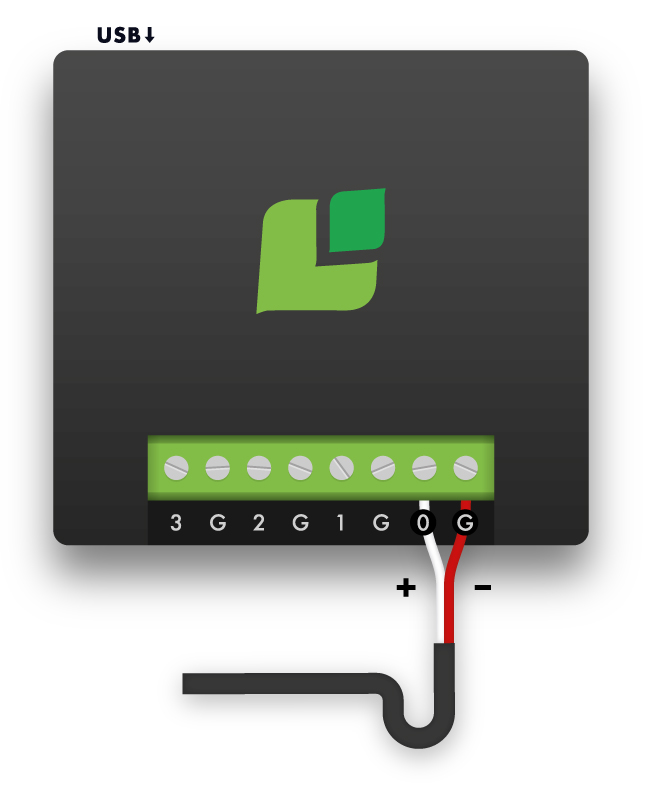Ce manuel traite de la connexion du matériel, de l'installation du logiciel et du paramétrage de Roasting Intelligence de Cropster pour les thermocouples de type J/K/E/T NON RELIÉS À LA TERRE.
- Spécifications
- Installation du matériel
- Installation de Roasting Intelligence (RI)
- Résolution des problèmes
Avis juridique
Veuillez lire attentivement ce guide d'installation et de configuration, toute mauvaise manipulation pouvant entraîner des dommages permanents de l'appareil.
En branchant Cropster Connector ou un capteur de température à tout ordinateur ou en installant le logiciel’ Roasting Intelligence (RI) de Cropster, l'utilisateur libère Cropster de toute responsabilité et assume la responsabilité de tout éventuel risque lié à l'utilisation de cet appareil de mesure et/ou logiciel. Les conditions d'utilisation de Cropster s'appliquent.
Spécifications
Critères
- Thermocouples numériques type K, J, T ou E non reliés à la terre
Cliquez ici pour plus d'informations sur comment identifier le type de votre thermocouple. - Cropster Connector (=Phidget 1048)
- Épissure de fil (ad-hoc)

Installation du matériel
Options d'installation
Il existe trois options de connexion selon le type de torréfacteur et de thermocouples :
Connexion directe
Une connexion directe est applicable quand vous ajoutez de nouvelles sondes indépendamment de la mesure du torréfacteur. La sonde nouvellement ajoutée peut être branchée directement au Cropster Connector.
Connexion double
Une connexion double s'applique quand le torréfacteur est équipé d'une sonde double. Une sonde double est une sonde avec deux capteurs dans la cosse et deux paires de fils permettant une connexion simultanée vers Cropster et vers les mesures du torréfacteur.
Connexion épissurée
Si aucune option ci-dessus n'est applicable, le signal de température peut être épissurée de la sonde vers Cropster à l'aide d'un fil d'extension.
Cropster ne recommande absolument pas une connexion matérielle par épissure. Votre assistant Cropster sera heureux de recommander des options de connexion différentes pour votre machine.
Cliquez ici pour aller aux instructions pour l'épissure.
Installation de Cropster Connector
Déconnectez le câble USB du Cropster Connector et éteignez votre machine de torréfaction pendant l'installation du matériel.
- Suivez le câble de sonde depuis l'extrémité de la sonde vers le bout où les deux fils apparaissent.
Pour les sondes doubles, prenez l'extrémité qui n'est pas connectée au torréfacteur. - Connectez les deux fils à n'importe quel port du Cropster Connector (par ex. 0/G, 1/G, 2/G, 3/G) à l'aide du tournevis fourni comme montré ci-dessous
- Connectez Cropster Connector à votre ordinateur via un câble USB et cliquez ici pour commencer l'installation du logiciel.
| EURO standard | US standard |
type K
|
type K
|
type J
|
type J
|
Installation de Roasting Intelligence (RI)
Installer le logiciel Roasting Intelligence (RI)
- Télécharger Roasting Intelligence sur https://download.cropster.com/
- Le pilote d'installation de Cropster vous guide à travers toutes les étapes de l'installation.
Cliquez ici pour plus d'informations.
IMPORTANT : Téléchargez le Pilote de phidget en cochant la case à côté de Pilote de phidget et en cliquant sur Suivant ou téléchargez le pilote de phidget manuellement ici.
Mac uniquement : Permet l'installation du pilote de Phidget dans les paramètres de Sécurité & Confidentialité de Mac. - Ouvrez RI en cliquant deux fois sur l'icône Cropster sur le bureau.
- Saisissez votre nom d'utilisateur et mot de passe.
Le nom d'utilisateur et l'adresse e-mail à laquelle votre invitation à rejoindre Cropster a été envoyée, et vous devez utiliser le mot de passe qjui a été généré lorsque vous avez accepté l'invitation. - Cochez la case Se souvenir des références si vous voulez pouvoir utiliser RI hors connexion.
- Cliquez sur le bouton Connexion.
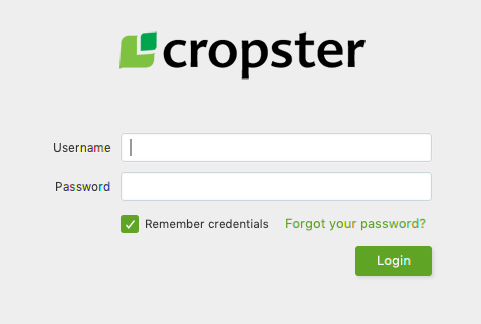
Établir une connexion à la machine
- Allez sur Compte > Préférences > Onglet de machine.
- Sélectionnez la Machine de torréfaction que vous voulez connecter dans le menu déroulant.
- Sélectionnez le Capteur de température (thermocouples type K/J/E/T non reliés à la terre)dans le menu déroulant pour toutes les mesures liées à Cropster Connector.
- Sélectionnez la chaîne.
La chaîne fait référence au port sur le Cropster Connector. Si les fils de la sonde sont connectés au port 1/G, sélectionnez 1 dans la chaîne. - Sélectionnez le type de thermocouple.
Si vous n'êtes pas sûr, cliquez ici pour plus d'informations sur comment identifier le type de sonde.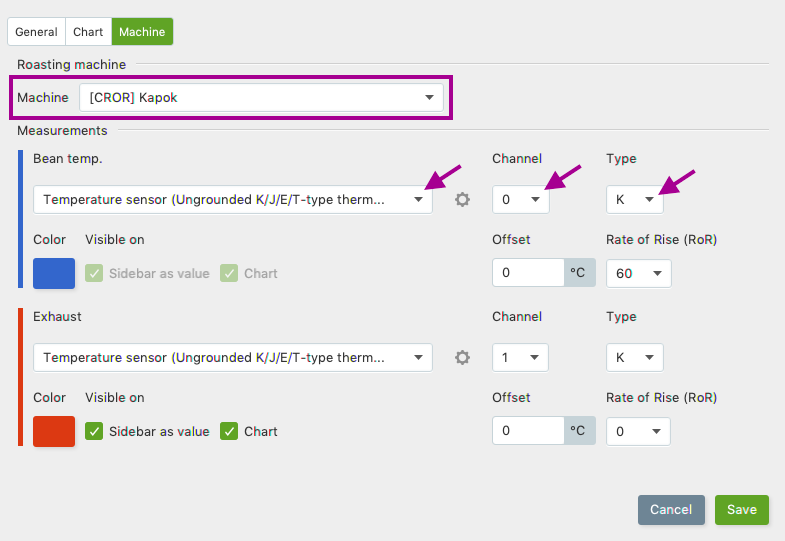
- Sélectionnez l'intervalle de Rate of Rise (RoR) dans le menu déroulant.
- Cliquez sur Sauvegarder pour confirmer les modifications. RI doit être redémarré pour appliquer les paramètres.
Si l'installation a réussi, vous pourrez voir les températures sur le côté droit de l'écran RI après le redémarrage.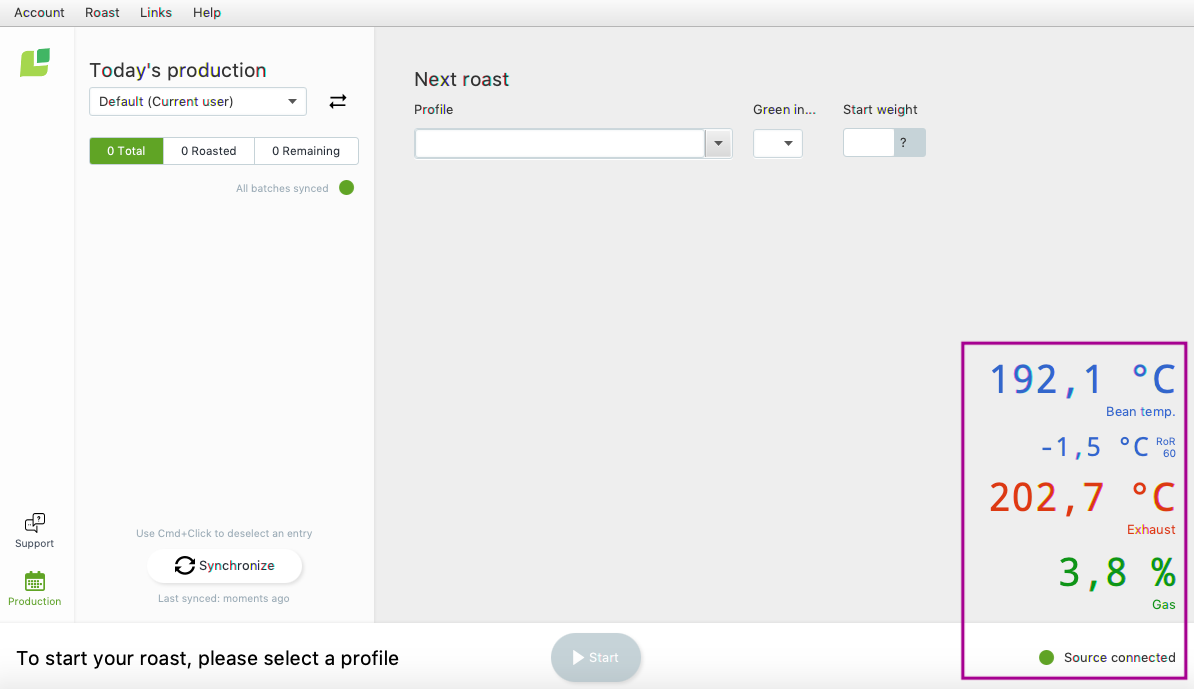
Cliquez ici pour plus d'informations sur la personnalisation de vos paramètres d'utilisateur RI.
Résolution des problèmes
Si RI indique Aucune source connectée et/ou si vous ne pouvez voir aucune mesure, veuillez cocher ce qui suit :
- Cropster Connector est-il connecté à votre ordonateur ?
- Le pilote de Phidget est-il installé ?
- Mac uniquement : le pilote de Phidget a-t-il été activé dans les paramètres de Sécurité & Confidentialité de Mac ? Cliquez ici pour plus d'informations.
Pour plus d'aide, veuillez créer un ticket en cliquant sur le bouton Assistance dans le coin en bas à gauche de l'app. Un assistant de Cropster vous recontactera.
Félicitations ! Vous avez installé Roasting Intelligence de Cropster!
Regardez notre Vidéo de démarrage et amusez-vous bien pour le suivi de vos premières torréfactions !
Vous pouvez trouver plus de vidéos et de manuels sur help.cropster.com